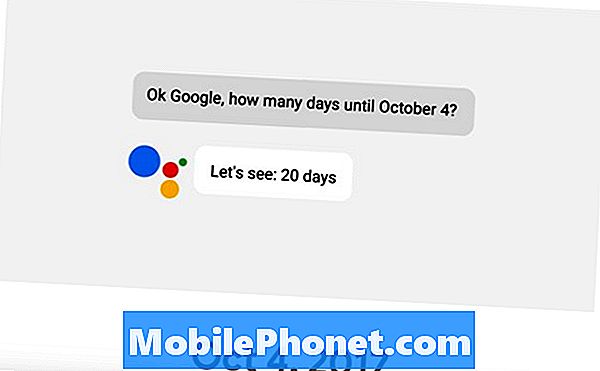Tartalom
- Lépésenkénti hibaelhárítás
- 1. lépés: Ellenőrizze, hogy a képernyő automatikus forgatása engedélyezve van-e
- 2. lépés: Törölje a Camera alkalmazás gyorsítótárát és adatait
- 3. lépés: Indítsa el a telefont csökkentett módban
- 4. lépés: Törölje a gyorsítótár partícióját
- 5. lépés: Végezze el a teljes visszaállítást
Egyik olvasónk e-mailt küldött nekünk segítségért, mert Samsung Galaxy Note 3 oldalirányban kezdett el fényképezni. Őszintén szólva az első dolog, ami eszembe jut, a tájékozódás. Ha a telefon kijelzője úgy lett beállítva, hogy ne forogjon automatikusan, akkor ez a probléma előfordulhat.
Lépésenkénti hibaelhárítás
A hibaelhárítás célja annak meghatározása, hogy a problémát a kijelző beállításainak hibás konfigurálása vagy valami más okozza-e. Az itt használt lépések mind biztonságban vannak telefonja és adatai szempontjából, de rajtatok múlik, hogy betartja-e ezeket vagy sem. Szokás szerint az alapvető hibaelhárítástól kezdve haladunk a bonyolultabbak felé, ha szükséges.
1. lépés: Ellenőrizze, hogy a képernyő automatikus forgatása engedélyezve van-e
Ha a kijelző nem automatikus forgásra van állítva, akkor a fényképezőgép függőlegesen vagy oldalra készíthet képeket, és ebben az esetben ez utóbbi. Tehát, ez az első dolog, amit ellenőriznie kell.
- A kezdőképernyőn koppintson az Alkalmazások ikonra.
- Keresse meg és érintse meg a Beállítások elemet.
- Érintse meg a Kijelző lehetőséget.
- Győződjön meg arról, hogy be van jelölve az „Képernyő automatikus elforgatása” jelölőnégyzet.
Alternatív megoldásként két ujjal csúsztathatja a képernyő tetejét lefelé, hogy lehúzza az Értesítés panelt. Innen be- vagy kikapcsolhatja a képernyő forgatását; ha az ikon neonzöld, akkor be van kapcsolva, különben ki van kapcsolva.
Miután ellenőrizte, hogy a képernyő elforgatása engedélyezve van-e, próbálja meg megnyitni a Fényképezőgépet, és rögzítsen egy-két képet álló módban, és ellenőrizze, hogy a kimenet még mindig fekvő helyzetben van-e, és ha igen, akkor folytassa a következő lépéssel.
KAPCSOLÓDÓ BEJEGYZÉS: Javítsa ki a Samsung Galaxy Note 3 „Sajnos a Galéria leállt” és „A fényképezőgép nem sikerült” hibákat
2. lépés: Törölje a Camera alkalmazás gyorsítótárát és adatait
Először feltételezem, hogy a stock Camera alkalmazást használja, ha nem, akkor távolítsa el a harmadik feleket. Olyan problémákról számoltak be, amelyek a tapasztalt tulajdonosok tanúsága alapján a gyorsítótár és az adatok törlésével fognak cselekedni, és ennek van értelme. Az adatok törlésével a Kamera alkalmazás visszaáll az alapértelmezett beállításokra, és a gyorsítótár törlésével a telefon új gyorsítótár létrehozására kényszerül az alkalmazás számára.
- A kezdőképernyőn koppintson az Alkalmazások ikonra.
- Válassza a Beállítások lehetőséget, és koppintson az Általános fülre.
- Görgessen le az Eszközkezelő szakaszig, és koppintson az Alkalmazáskezelő elemre.
- Görgessen jobbra az ÖSSZES képernyő tartalmának megjelenítéséhez.
- Görgessen lefelé a Kamera megtalálásához.
- Most koppintson a Gyorsítótár törlése gombra.
- Koppintson az Adatok törlése gombra, majd az OK gombra.
A gyorsítótár és az adatok törlése után a kamera továbbra is oldalra készít képeket, akkor már tudjuk, hogy ez bonyolultabb, mint gondoltuk. Most folytassuk a bonyolultabb eljárásokat ...
3. lépés: Indítsa el a telefont csökkentett módban
Ez elkülöníti a problémát, de képet ad arról, hogy a problémát egy harmadik féltől származó alkalmazás okozza-e vagy sem. Szükséges ezt megtenni, ezért ne hagyja ki ezt a lépést.
- Kapcsolja ki a készüléket.
- Tartsa nyomva a Bekapcsológombot.
- Amikor a „GALAXY Note 3” megjelenik a képernyőn, engedje fel a Bekapcsológombot. A bekapcsológomb felengedése után nyomja meg és tartsa lenyomva a Hangerő csökkentése gombot.
- Tartsa lenyomva a Hangerő csökkentése gombot, amíg a készülék befejezi az újraindítást.
- A ‘Biztonságos mód’ felirat megjelenik a képernyő bal alsó sarkában.
- Engedje fel a Hangerő csökkentése gombot, amikor a „Csökkentett mód” lehetőséget látja.
Miután a 3. megjegyzés biztonságos módban van, próbáljon meg képeket készíteni, hogy megnézze, még mindig oldalirányban vannak-e. Ha a probléma megoldódott, akkor egy alkalmazás vagy néhány alkalmazás okozhatja a problémát. Tudja meg, melyik alkalmazásról van szó, és távolítsa el a probléma megoldásához. Ha nincs ötlete, azonnal folytassa az 5. lépéssel.
Ha azonban a probléma csökkentett módban maradt, próbálkozzon a 4. lépéssel.
4. lépés: Törölje a gyorsítótár partícióját
A Kamera alkalmazás előre telepítve van eszközére, és mivel már törölte a gyorsítótárat és az adatokat, és a probléma nem oldódott meg, itt az ideje, hogy törölje azt a könyvtárat, amely az összes gyorsítótárat tárolja, beleértve a többi szolgáltatást is. Lehet, hogy nem csak a kameraalkalmazás miatt van probléma, hanem más szolgáltatásokkal is.
- Kapcsolja ki a készüléket.
- Nyomja meg és tartsa lenyomva a következő három gombot egyszerre: Hangerő növelése, Kezdőlap és Bekapcsológomb.
- Amikor a „GALAXY Note 3” megjelenik a képernyőn, engedje el a Bekapcsológombot, de továbbra is nyomja meg és tartsa lenyomva a Hangerő növelése és a Kezdőlap gombot.
- Amikor megjelenik az Android rendszer-helyreállítási képernyő, engedje fel a Hangerő növelése és a Kezdőlap gombokat.
- A hangerő csökkentése gomb megnyomásával jelölje ki a „wipe cache partition” elemet.
- Nyomja meg a Bekapcsológombot a gyorsítótár kiválasztásához és törléséhez.
- A „reboot system now” kijelöléssel nyomja meg a Bekapcsológombot az eszköz újraindításához.
Miután a telefon újraindult, próbálkozzon újra. Ha ez a lépés nem sikerült, akkor az 5. lépés a vége.
KAPCSOLÓDÓ MEGOLDÁSOK: A Samsung Galaxy Note 3 kamerával kapcsolatos problémák megoldása
5. lépés: Végezze el a teljes visszaállítást
Miután törölte az alkalmazás gyorsítótárát és adatait, megbizonyosodott arról, hogy engedélyezve van-e az automatikus forgatás, és hiába ürítette a gyorsítótár-partíciót, itt az ideje egy bonyolultabb eljárásnak, amely törli az összes alkalmazást, visszahozza a telefont a gyárba beállítások és az adatpartíció formázása - teljes merevlemez-visszaállítás.
Mielőtt valóban végrehajtja az alábbi lépéseket, győződjön meg arról, hogy minden olyan adatot készített biztonsági másolatot, amelyet nem szeretne törölni. Átviheti őket a microSD-kártyájára.
- Kapcsolja ki a készüléket.
- Nyomja meg és tartsa lenyomva egyszerre a következő három gombot: Hangerő növelése, Otthoni gomb, Bekapcsológomb.
- Amikor a „GALAXY Note 3” megjelenik a képernyőn, engedje fel a Bekapcsológombot, de továbbra is nyomja meg és tartsa lenyomva a Hangerő növelése és a Kezdőlap gombot.
- Amikor megjelenik az Android rendszer-helyreállítási képernyő, engedje fel a Hangerő növelése és a Kezdőlap gombokat.
- A hangerő csökkentése gomb megnyomásával jelölje ki az „adatok törlése / gyári beállítások visszaállítása” elemet.
- A kiválasztáshoz nyomja meg a Bekapcsológombot.
- Nyomja meg a Hangerő csökkentése gombot az „összes felhasználói adat törlése” kiemeléséhez.
- Nyomja meg a Bekapcsológombot a master reset kiválasztásához és elindításához. Amikor a fő visszaállítás befejeződött, a „Rendszer újraindítása most” kiemelésre kerül.
- Nyomja meg a Bekapcsológombot az eszköz újraindításához.
Remélem, hogy ez az eljárás megoldja az Ön számára a problémát, mert ha nem, akkor itt az ideje, hogy elhozza egy technikushoz; hardveres probléma lehet.
Kapcsolatba lépni velünk
Mindig nyitottak vagyunk problémáira, kérdéseire és javaslataira, ezért bátran forduljon hozzánk ezen űrlap kitöltésével. Minden elérhető Android-eszközt támogatunk, és komolyan gondoljuk, amit csinálunk. Ez egy ingyenes szolgáltatás, amelyet kínálunk, és egy fillért sem számítunk fel érte. De ne feledje, hogy naponta több száz e-mailt kapunk, és lehetetlen, hogy mindegyikre válaszoljunk. De biztos lehet benne, hogy minden kapott üzenetet elolvastunk. Azok számára, akiknek segítettünk, kérjük, terjessze a hírt, megosztva a bejegyzéseinket barátaival, vagy egyszerűen megkedvelve a Facebook és a Google+ oldalunkat, vagy kövessen minket a Twitteren.